
В зависимост от използването на нашето оборудване, вероятно ще отваряме редовно едни и същи файлове, дали да направим фактура, използваме модел на документ, бележка за доставка ... Ако сме поръчани, със сигурност всички тези файлове ще се съхраняват в съответните им папки, като винаги знаят местоположението им.
Ако не сме, е вероятно тези документи да са спокойни на бюрото ни, с последващия риск това при някакво почистване, което правим на бюрото си, те се губят завинаги, особено ако нямаме резервно копие. Благодарение на историята на файловете можем да разполагаме с тези файлове в съответните им папки и да имаме бърз достъп до тях.
Windows ни показва най-новите файлове, независимо от формата. Ако ежедневно използвате различни приложения и тази история е достигнала до момента, в който не ни е абсолютно никаква полза, можем да премахнем всички следи от последните файлове, които наскоро отворихме. Но освен това можем да деактивираме и тази функция, за да не показва в бъдеще този тип информация отново.
Как да изтрия историята на наскоро отворени файлове
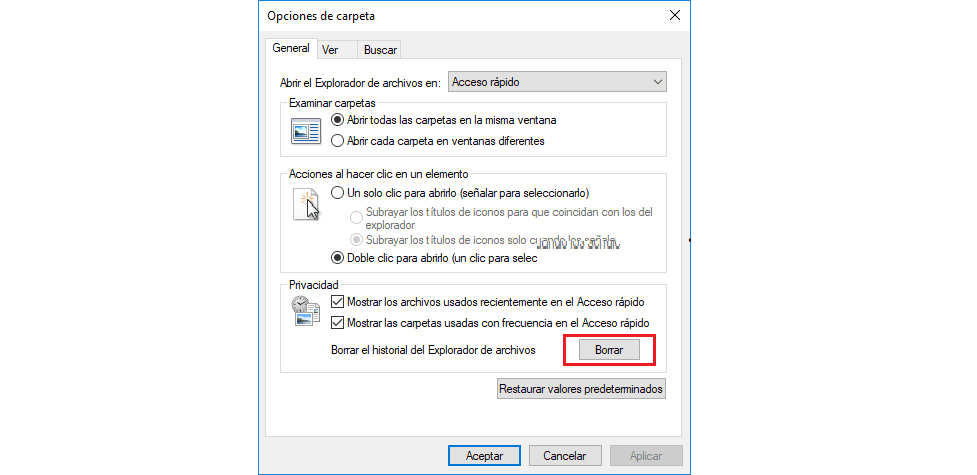
- Първо трябва да отворим File Explorer.
- След това щракваме върху файла и отиваме в Промяна на папката и опциите за търсене
- Сега трябва само да щракнем върху бутона Изтрий, намиращ се в секцията Поверителност и до текста Изчистване на историята на File Explorer.
- Тази опция не е обратима, така че след като извършите процеса, няма да можете да се върнете назад.
Как да изтрия списъка с отворени файлове
- Първо трябва да отворим File Explorer.
- След това щракваме върху файла и отиваме в Промяна на папката и опциите за търсене
- След това трябва да преминем към опцията Показване на наскоро използвани файлове в Бърз достъп и премахнете отметката от квадратчето.